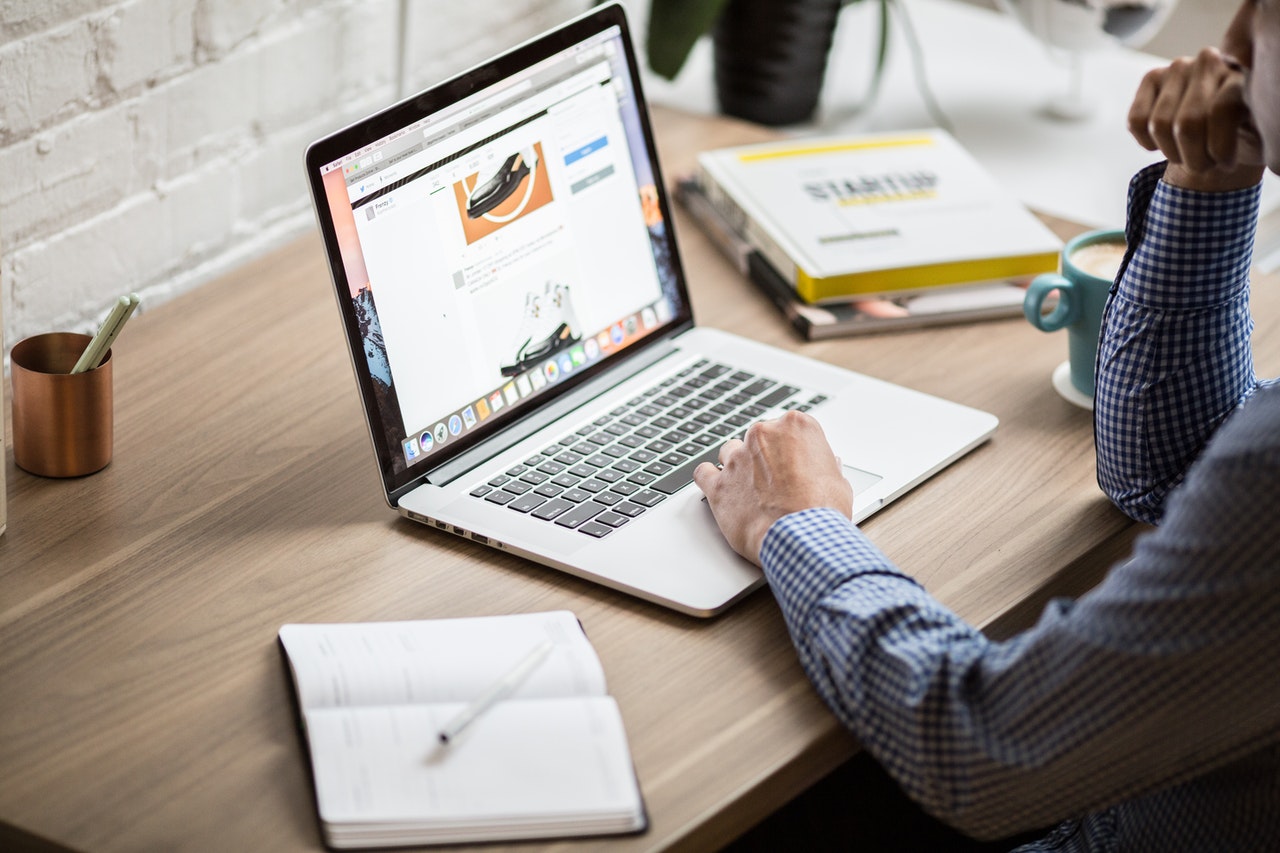「SASS」「SCSS」の書き方

SASSはCSSをより、効率的にかける便利な記法らしい。
今まで、CSSしか使ってこなかったけど、SASSも使っていけるように学習し始めまたよ。
SASSは一般的にSCSSで書かれることの方が多いらしい。なので、SCSSについて書いていきます。
最初は①のネストだけでも、十分とのことでしたが少し他の使い方も記載しています。
まずはこの3つを学習してみることにしました。忘備録として、このブログにも書いておきます。
①ネストして使える
②変数をつかって作る
③cssをパーツ化して作れる
ネストして使う
SCSSを下記の左のように記載すると、右のCSSのように勝手に反映されます。
下記で使っているのは①ネストと
②変数を使う③パーツ化する【@mixinや@include、($bgColor)など】
@mixin btn($bgColor){
background: $bgColor;
padding: 20px 10px;
color: #fff;
}
.header {
.logo {
font-size: 12px;
}
.tagline {
font-size: 14px;
}
.menu {
ul {
display: flex;
li {
font-size: 16px;
border-right: 1px solid #ddd;
padding: 0 10px;
&.contact {
a {
@include btn(pink);
}
}
&.document {
a {
@include btn(skyblue);
}
}
}
}
}
}.header .logo {
font-size: 12px;
}
.header .tagline {
font-size: 14px;
}
.header .menu ul {
display: -webkit-box;
display: -ms-flexbox;
display: flex;
}
.header .menu ul li {
font-size: 16px;
border-right: 1px solid #ddd;
padding: 0 10px;
}
.header .menu ul li.contact a {
background: pink;
padding: 20px 10px;
color: #fff;
}
.header .menu ul li.document a {
background: skyblue;
padding: 20px 10px;
color: #fff;
}
/*# sourceMappingURL=style.css.map */変数を使う
②変数をつかう。 @mixinと@includeを使った、レスポンシブ の作り方
@mixin desktop {
@media (min-width:600px) {
@content;
}
}
h1 {
font-size: 2rem;
@include desktop {
font-size: 5rem;
margin-bottom: 100px;
}
}h1 {
font-size: 2rem;
}
@media (min-width: 600px) {
h1 {
font-size: 5rem;
margin-bottom: 100px;
}
}②変数をつかう。 @mixinと@includeを使った、レスポンシブ の作り方
@mixin mq($width: 680px) {
@media only screen and (max-width: $width) {
@content;
}
}
img {
@include mq {
margin: 0;
}
}@media only screen and (max-width: 680px) {
img {
margin: 0;
}
}パーツ化して使う
③パーツ化して使う グラーデーションカラーの箇所
@mixin gradient-color($color1: pink, $color2: plum ) {
background: linear-gradient($color1, $color2);
}
.box {
@include gradient-color(skyblue, gold )
}
.title {
@include gradient-color;
}.box {
background: -webkit-gradient(linear, left top, left bottom, from(skyblue), to(gold));
background: linear-gradient(skyblue, gold);
}
.title {
background: -webkit-gradient(linear, left top, left bottom, from(pink), to(plum));
background: linear-gradient(pink, plum);
}SCSSを書くための拡張機能 【vs codeエディタの場合】
SCSSを書くためには、環境設定が必要になります。なので、設定してない場合はこちらを最初にする必要があります。といっても、すぐできる簡単な作業です。
「Live Sass Compiler」の拡張機能をインストールします。
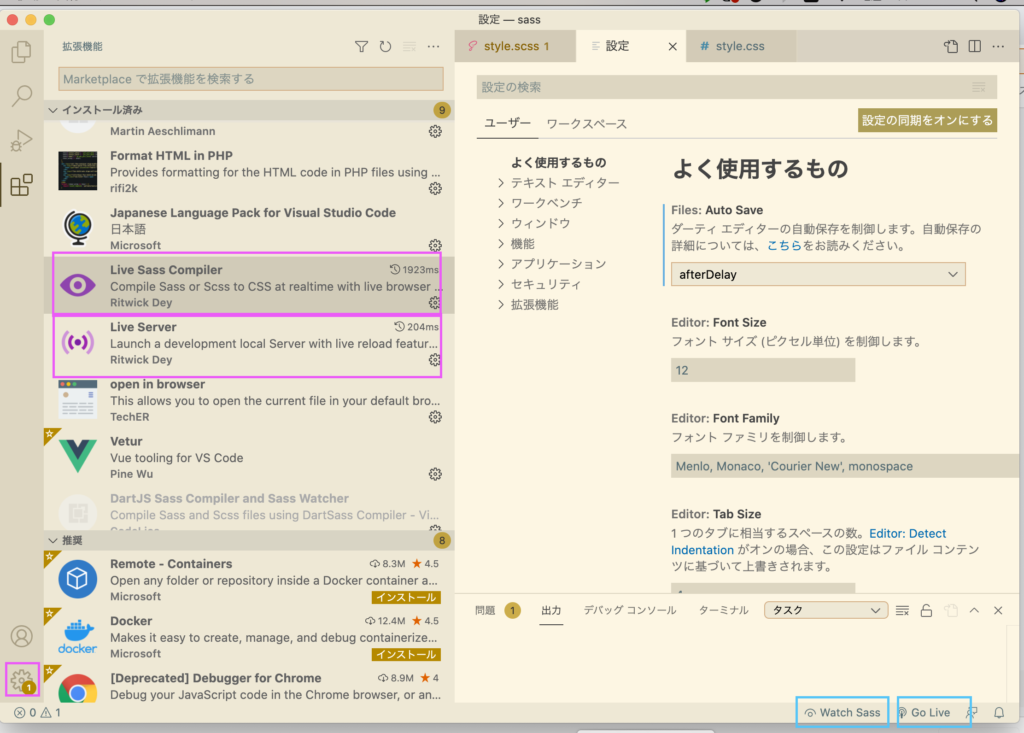
一番左下の歯車の設定から、
設定 > 拡張機能 > 検索ボックスに
「Live Sass Compiler」検索して、インストールします。
(そうすると、画面下に「Watch Sass」ができます。「Watch Sass」クリックすると、自動でSCSSで書いた内容が、CSSに反映されます。コンパイルされます。)
※ちなみにSCSSファイルがない状態では「Watch Sass」は表示されません。もし表示されない場合は、歯車から→拡張機能→「Live Sass Compiler」へいって、有効になっているか確認してください。
※「Live Server」も便利な拡張機能なので、一緒にインストールしてください。
(画面下の「Go Live」をクリックすると、自動でブラウザに最新が反映されます。)
SCSSを書くために必要なファイル
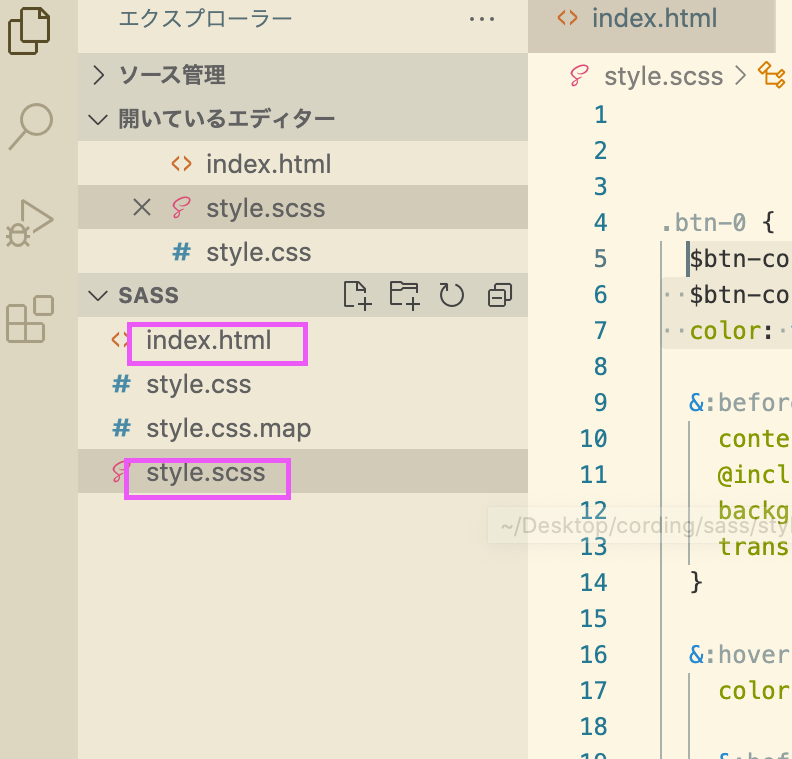
index.html / style.scss
とりあえず、この2つのファイルがあればできます。保存すると必要なcssが自動でできます。